Kako izraditi sigurnosnu kopiju Gmaila na računalu pomoću izvanmrežnog načina Gmaila
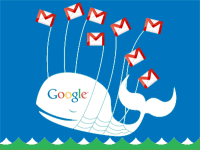
Iako je a Cloud poslužitelj puno je pouzdaniji od vašeg doma ili uredaračunaru, čak i Google ima povremene ispade. Samo se jučer Google pokušavao popraviti veliki sudar koji se dogodio tijekom vikenda. Google se igra sigurno i izrađuje sigurnosne kopije svega, ali ljudi koji dožive pad sustava izgubili su sve prošle poruke e-pošte dok se sigurnosne kopije ne obnove. Kako to možete izbjeći? Sigurnosnom kopijom e-pošte!
Ukupno je pogođeno samo 40.000 ili oko toliko korisnika,ali ako ste jedan od njih, jedva je zabavno ostati bez svojih e-poruka cijeli vikend. Isto se može reći i o pristupu Internetu i mnoštvu drugih stvari koje bi vam se ponekad mogle pokvariti pri pristupu vašem internetskom Gmail računu. Srećom, Google ima offline način rada koji rješava većinu tih problema. Nakon što je omogućeno, sve što trebate je posjetiti Gmail.com i sva e-pošta i dalje će biti tamo, čak i ako nemate internetsku vezu!
Jeste li spremni za postavljanje izvanmrežnog načina Gmail? Učinimo to!
Napomena: Offline način rada Gmail funkcionirat će s Internet Explorerom i Firefoxom, ali za njih je potreban dodatak Google Gears. Chrome ga podržava prema zadanim postavkama. Gmail Offline neće raditi za račune sa Višestruka prijava omogućeno, ovdje možete to onemogućiti.
Kako omogućiti Gmail izvanmrežni način rada
Korak 1
Klik ikonu zupčanika u Gmailu i Odaberi Postavke pošte, Ili jednostavno možete Kliknite ovdje.
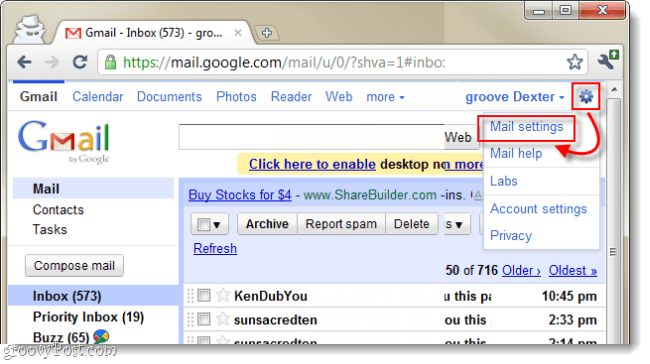
Korak 2
Klik to. offline na izborniku postavki i Ček metak za Onemogućite offline poštu za ovo računalo, Sada samo trebamo prilagoditi koji se mail učitava.
- 2.b Odaberi koliko nedavne pošte želite preuzeti najviše mape. Izvanmrežni način rada Gmail pruža opciju koju ćemo vidjeti u koraku 3 koja će vam omogućiti da pojedinačno odaberete koje će se mape u potpunosti sigurnosno kopirati. U primjeru ispod I Odabran za sigurnosno kopiranje pošte koja nije starija od 1 tjedna. To je zato što većina moje pošte postaje nevažna nakon 1 tjedna, ali još uvijek postoji nekoliko mapa za koje bih htio sigurnosno kopirati cijelu povijest.
Sada. Klik Promijenite oznaku Postavke.
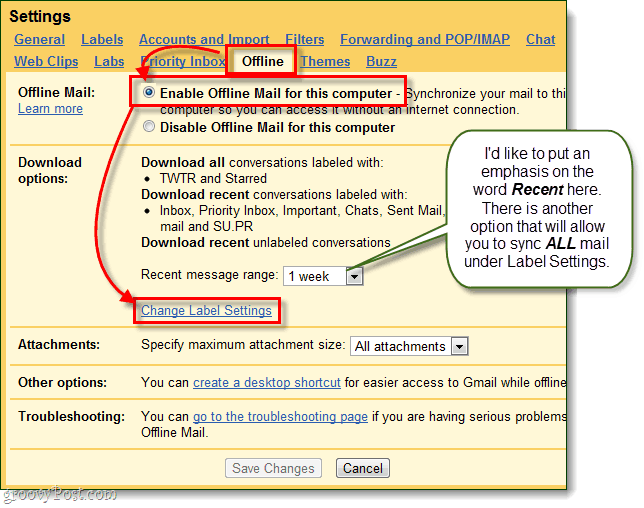
3. korak
Postavke etiketa sada bi se trebale proširiti na cijelom zaslonu. Ovdje možete prilagoditi poštu koju želite preuzeti.
- svi - Preuzmite cijelu povijest e-pošte za određenu mapu / naljepnicu na svoj Gmail.
- 1 Tjedan - Ovo će biti ono vremensko ograničenje koje postavite nedavni u koraku 2.b, svaka pošta starija od ove neće se preuzimati.
- nijedan - Ova se mapa / naljepnica uopće neće preuzeti.
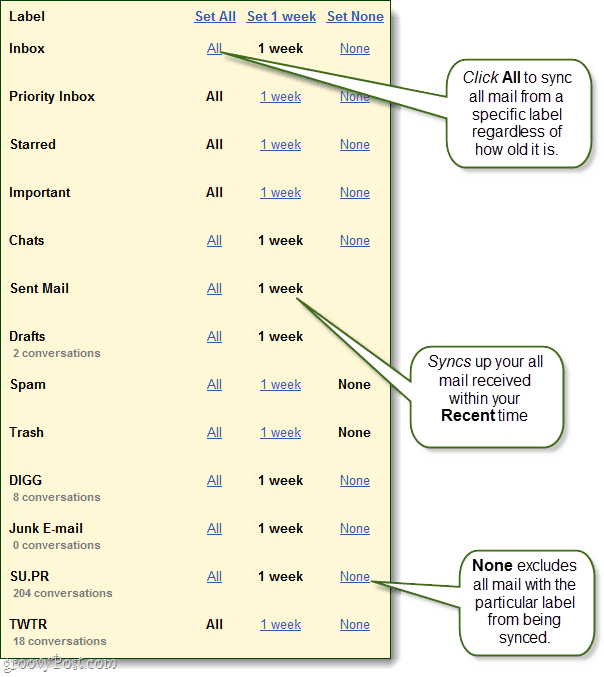
4. korak
Možete odrediti maksimalne veličine privitka, aliosim ako vam ljudi šalju 100mb + datoteke, to ne bi trebalo biti problem. Također možete stvoriti prečac na radnoj površini koji će izravno otvoriti vaš poštanski sandučić, ali sve to čini gmail.com vaš web preglednik.
Kada završite prilagođavanje, Klik Spremi promjene, i već smo gotovo završili.
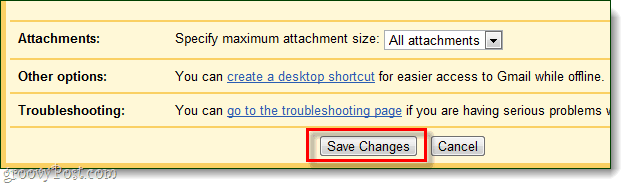
5. korak
Proći ćete kroz niz upita. Klik Sljedeći
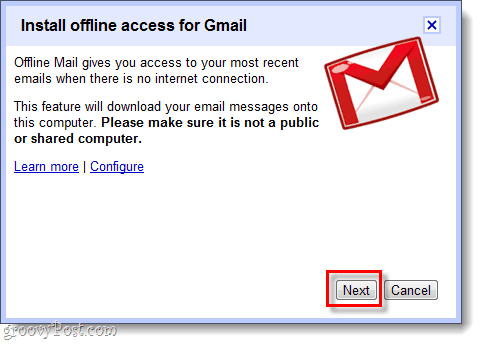
Klik dopustiti i da vjerujete Gmailu za pristup Google Gearsu.
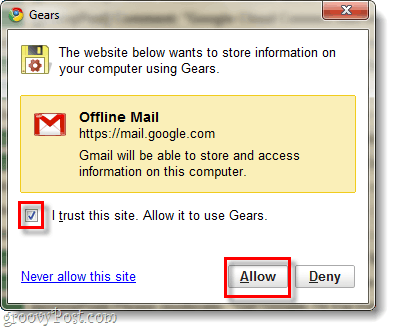
izabrati ako želite neke prečace, Klik u redu.
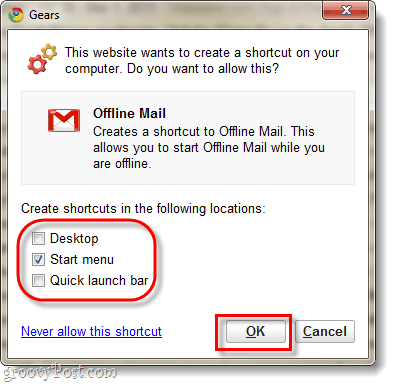
Čekati nekoliko minuta da Google završi postavljanje i preuzme arhivu e-pošte. Količina vremena ukupne količine vašeg prostora za pohranu koje koristite za e-poštu. Prostor koji se koristi obično se mogu vidjeti na dnu vaše Gmail stranice.
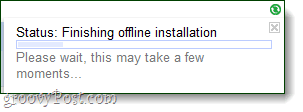
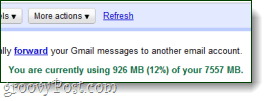
Gotovo!
Sada bi trebalo izraditi sigurnosnu kopiju ipreuzet na vaše računalo zahvaljujući usluzi Google Gears. Sada kada vam je omogućen offline način rada, možete odabrati kada želite sinkronizirati i preuzimati e-poštu, a onemogućavanje je i jednostavno. Da biste otvorili opcije izvanmrežnog načina, samo Klik mala zelena kvačica koja se sada pojavljuje u gornjem desnom kutu prozora Gmaila; ispod vašeg korisničkog imena.
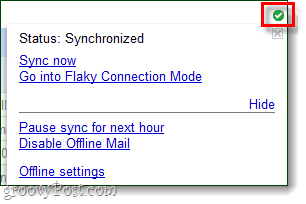
Napravite sigurnosnu kopiju sigurnosne kopije
Ako želite znati gdje Google Gears pohranjuje vaše Gmail podatke na vašem računalu, lokacija je % UserProfile% AppDataLocalGoogleChromeUser DataDefaultPlugin DataGoogle Gears. Ovdje možete kopirati svoje mail.google.com mape da biste je kopirali, ali provjerite da nije prazna jer Gears iz nekog razloga nastoji napraviti nekoliko Gmail mapa.
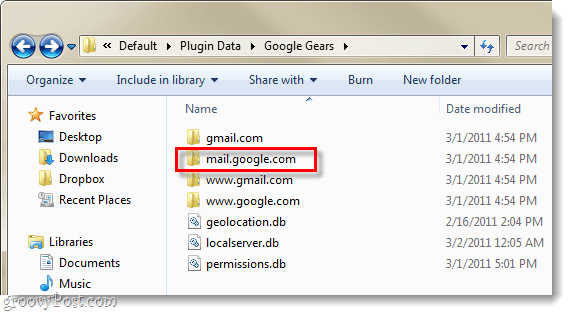










Ostavite komentar